Sie fragen sich also, wie Sie kontakt 5 in fl Studio installieren?
Nun, lassen Sie mich zeigen, wie das in 5 grundlegenden Schritten geht:
- Stellen Sie sicher, dass Kontakt 5 lokal installiert ist
- Öffnen Sie den Plugin-Manager in FL Studio
- Richten Sie den Suchordner für Kontakt 5 ein
- Scannen Sie die Plugin-Liste
- Suchen Sie kontakt 5 in der Plugin-Liste
Außerdem zeige ich Ihnen einen Bonusschritt, wie Sie ihn so einrichten, dass Kontakt leicht zugänglich ist.
Lass es uns tun!
- Schritt eins – Stellen Sie sicher, dass Sie Kontakt 5 aus der Native Access-Anwendung installiert haben
- Zweiter Schritt: Öffnen Sie den Plugin-Manager in fl Studio
- Schritt drei – Richten Sie den Suchordner für FL Studio ein
- Schritt vier – Scannen Sie die Plugin-Liste erneut
- Fünfter Schritt – Suchen Sie das neue Plugin
- BONUS
- FAZIT
Schritt eins – Stellen Sie sicher, dass Sie Kontakt 5 aus der Native Access-Anwendung installiert haben
Wenn Sie die Native Access-Anwendung öffnen, sehen Sie, welche Apps lokal auf Ihrem System installiert wurden. Stellen Sie also sicher, dass Kontakt lokal auf Ihrem Computer installiert wurde.
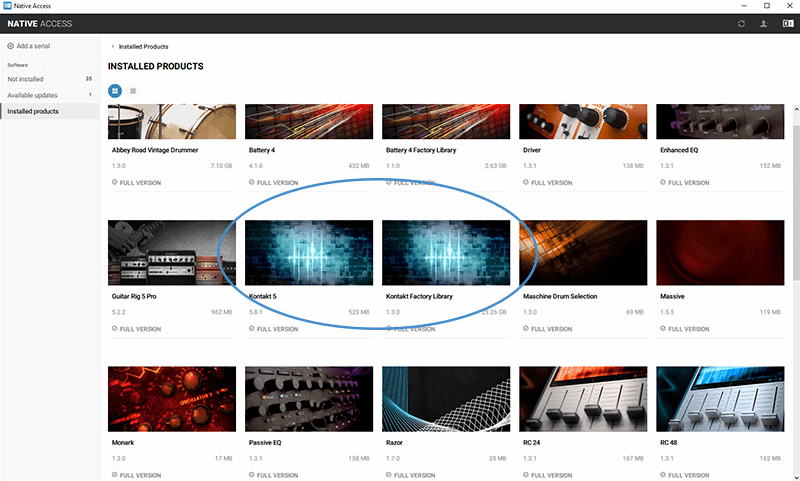
Sobald Sie dies bestätigt haben, klicken Sie auf das Kontakt-Symbol. Dadurch wird auf der rechten Seite Ihres Bildschirms ein Seitenfeld geöffnet, in dem einige Registerkarten angezeigt werden. Klicken Sie auf die zweite Registerkarte, den Installationspfad. Notieren Sie sich, wo sich der 64-Bit-VST-Installationspfad befindet.
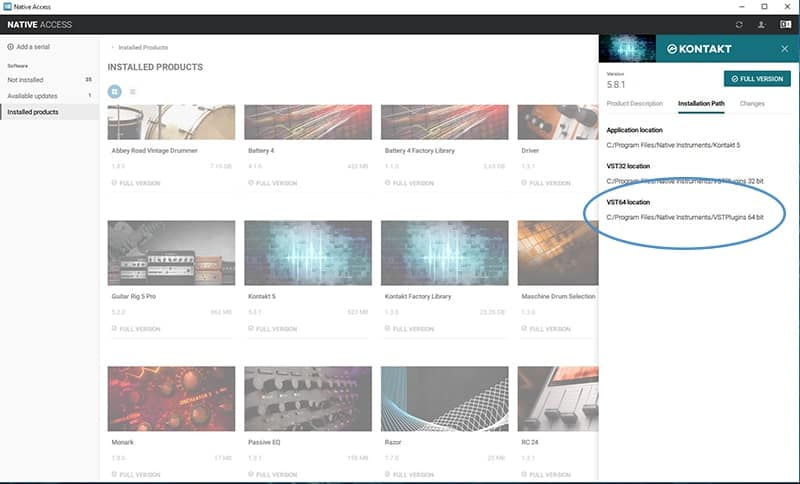
Sie müssen sich diesen Pfad für Schritt drei merken.
Zweiter Schritt: Öffnen Sie den Plugin-Manager in fl Studio
Nachdem Sie bestätigt haben, dass kontakt auf Ihrem Computer installiert ist und Sie die Pfadadresse für das 64-Bit-VST kopiert haben, öffnen Sie FL Studio.
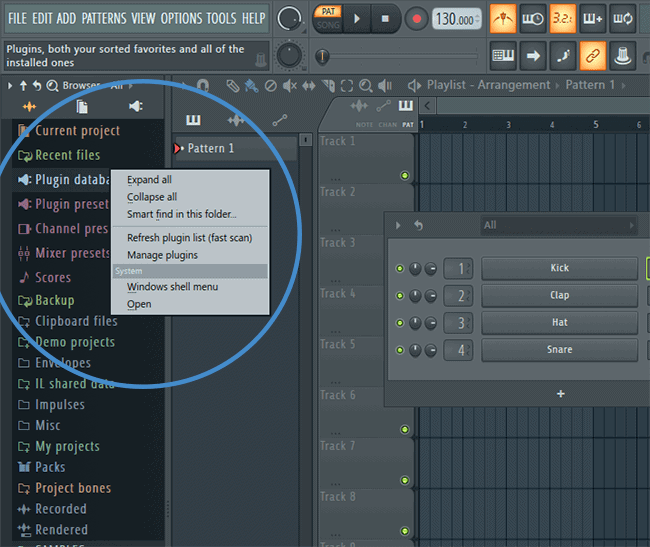
Um auf den Plugin-Manager zuzugreifen, klicken Sie mit der rechten Maustaste auf den Menüpunkt Plugin-Datenbank auf der linken Seite Ihres Bildschirms in Fl Studio. Wählen Sie dann die Option Plugins verwalten. Dies öffnet das Plugin-Manager-Fenster.
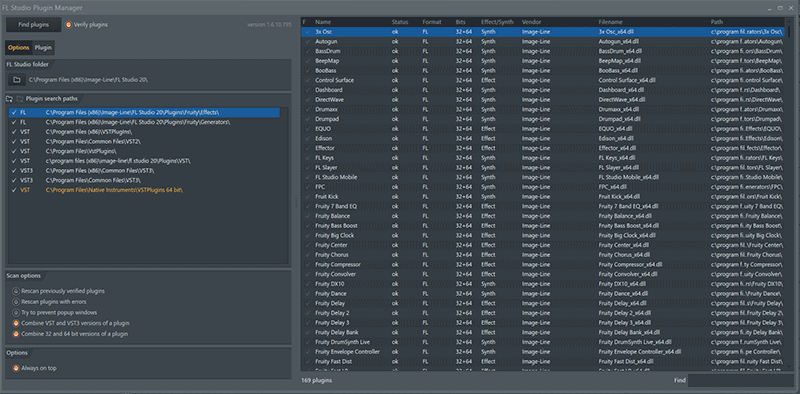
HINWEISE: Wenn das Menü auf der linken Seite des Fensters nicht angezeigt wird, drücken Sie Alt +F8.
Schritt drei – Richten Sie den Suchordner für FL Studio ein
Nachdem wir nun das FL Studio Plugin Manager-Fenster geöffnet haben, richten wir den Suchpfad für FL Studio ein, um Kontakt zu finden.
Klicken Sie im Menü Plugin-Suchpfade auf das Ordnersymbol.
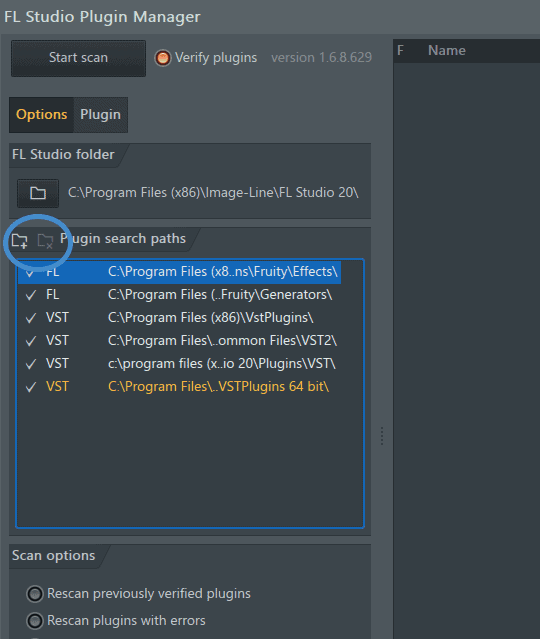
Dann möchten Sie zu dem Ordner navigieren, den Sie zuvor in der Native Access-Anwendung gefunden haben.
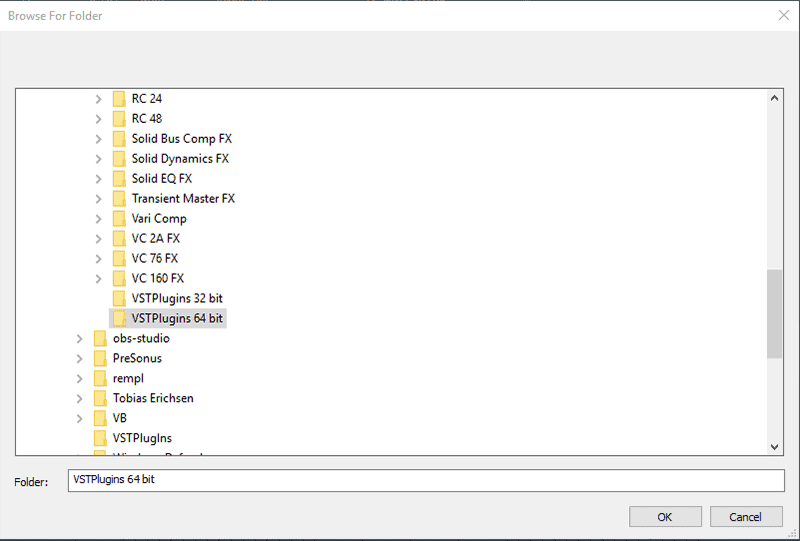
Sobald Sie zum 64bit VST-Ordner für Kontakt navigiert sind, klicken Sie auf OK.
Schritt vier – Scannen Sie die Plugin-Liste erneut
Nachdem wir FL Studio mitgeteilt haben, wo es nach dem neuen Kontakt-Plugin suchen soll, müssen wir FL Studio dazu bringen, alle Ordner erneut zu scannen, um die neuen zu finden.
Klicken Sie oben links im Plugin-Manager-Fenster auf die Schaltfläche Plugins suchen.
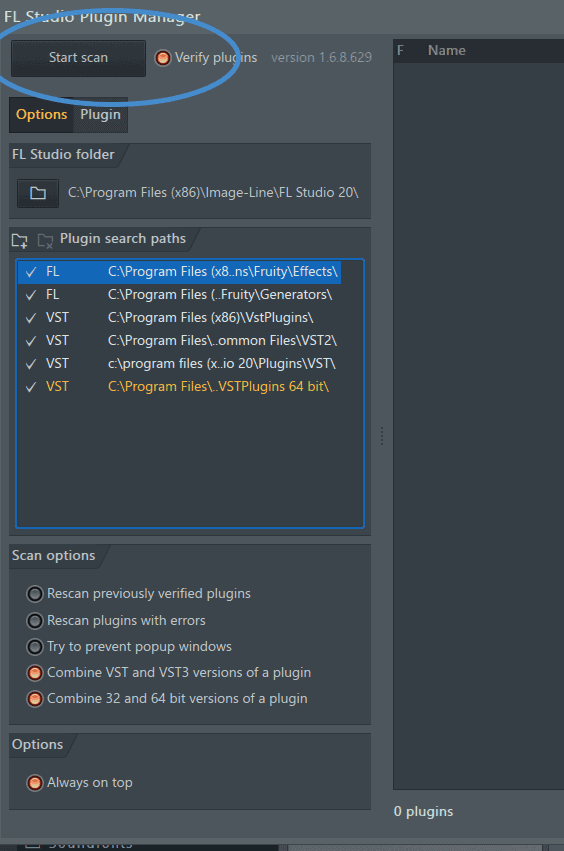
Dieser Vorgang wird eine Weile dauern.
Wenn es fertig ist, sollte Native Instruments Kontakt als neues Plugin angezeigt werden. Sie werden wissen, dass es neu ist, da der Text auf der rechten Seite des Fensters gelb angezeigt wird, wenn Sie nach unten scrollen.
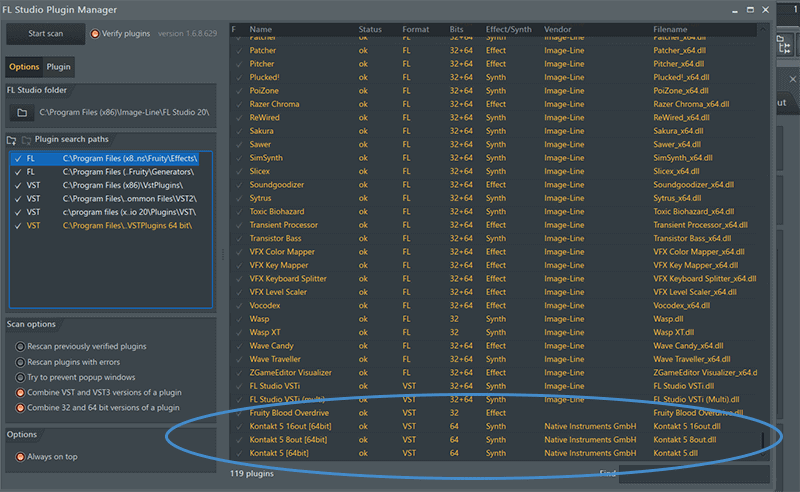
Sobald Sie bestätigt haben, dass FL Studio das neue Plugin gefunden hat, können Sie das Plugin Manager-Fenster schließen.
Fünfter Schritt – Suchen Sie das neue Plugin
Jetzt, da Sie wieder im Hauptfenster von FL Studio sind, müssen wir das neue Plugin finden.
Suchen Sie im Menü auf der linken Seite des Fensters die Zeile Plugin Database.
Klicken Sie darauf.
Klicken Sie dann auf Installiert.
Jetzt sollten Sie NEW als Option sehen.
Suchen Sie das Kontakt-Plugin aus dieser Liste.
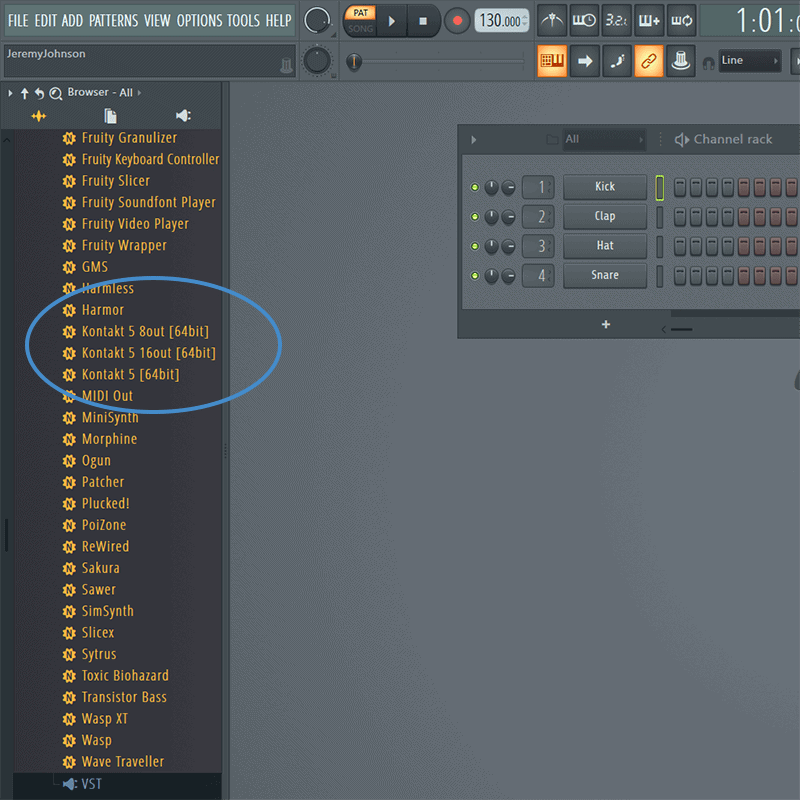
Drücken Sie die Taste F6, um das Kanalrack aufzurufen.
Ziehen Sie das Kontakt-Plugin in das Channel-Rack.
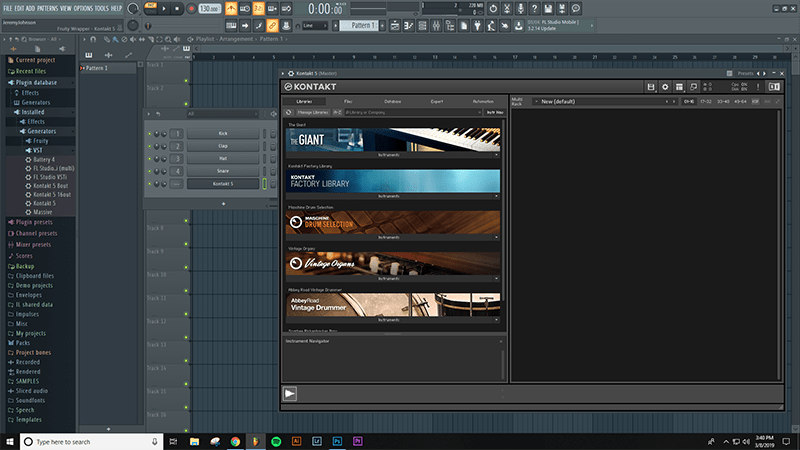
Und jetzt haben Sie Kontakt in FL Studio installiert.
Aber wir werden im Bonusbereich noch einen Schritt weiter gehen.
BONUS
Klicken Sie im linken Menü unter der Plugin-Datenbank auf Generatoren.
Klicken Sie nun auf Sampler.
Dies öffnet einen Abschnitt und Sie sollten einige Bilder für Sampler wie DirectWave, Fruity Granulizer und Sampler sehen.
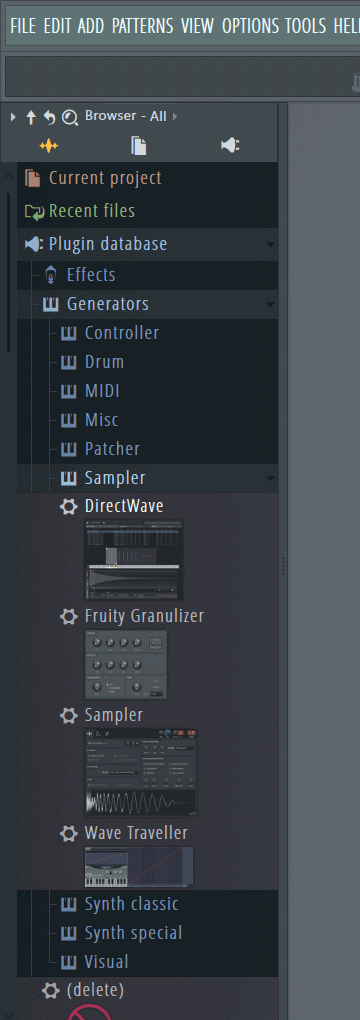
Klicken Sie nun wieder auf Ihrem Kanal-Rack auf das Kontakt-Plugin, damit sich das Fenster öffnet.
Klicken Sie nun auf den Pfeil oben links im Fenster neben dem Zahnradsymbol.
Dies öffnet ein Dropdown-Menü.
Suchen Sie die Zeile add to plugin database (als Favorit markieren).
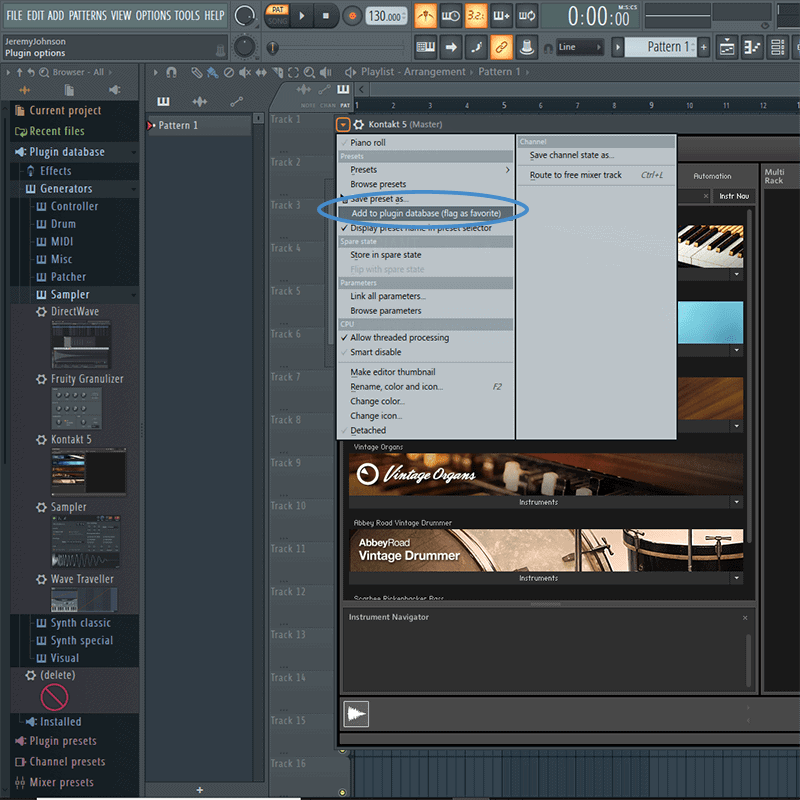
Sie sehen ein Fenster mit der Aufschrift KONTAKT wird zu dieser Unterkategorie hinzugefügt: SAMPLER.
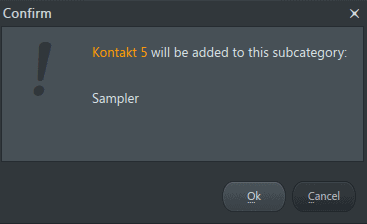
Klicken Sie auf OK.
Klicken Sie nun auf das X, damit das Kontaktfenster geschlossen wird.
Wenn Sie auf das + -Zeichen am unteren Rand des Kanalracks klicken, sehen Sie jetzt Kontakt 5 unter der Kategorie Sampler.
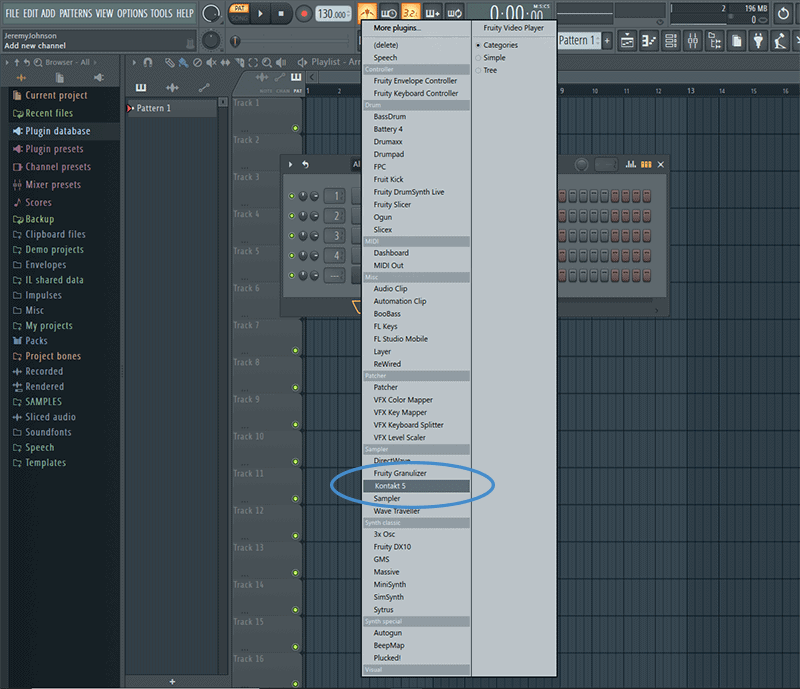
Von nun an können Sie es schnell hinzufügen, ohne durch das Plugin-Datenbankmenü navigieren zu müssen, um Kontakt zu finden.
Sie können auch ähnliche Dinge unter Synths mit einem Plugin wie Massive oder FM8 tun. Oder laden Sie andere Plugins auf die gleiche Weise in andere Kategorien.
FAZIT
Jetzt haben Sie genau gesehen, wie Sie Kontakt 5 in FL Studio installieren. Und Sie wissen, wie Sie es in Ihrem Favoritenmenü für den einfachen Zugriff einrichten.
Ich hoffe, das war hilfreich für Sie.